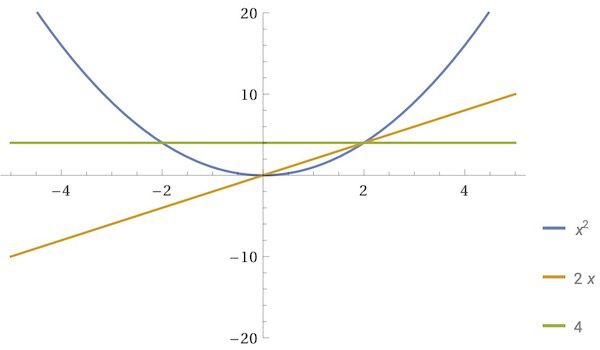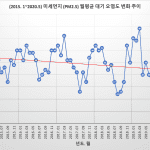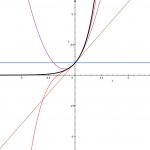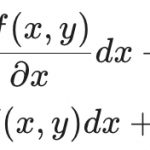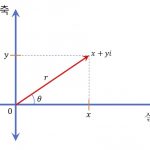Last Updated on 2024-03-10 by BallPen
WolframAlpha로 다양한 함수의 그래프를 그려봐요.
함수의 그래프 작도를 위해 WolframAlpha를 사용하면 아주 편리해요.
이번 글에서는 함수의 그래프를 그리는 방법, 그래프에서 x축과 y축의 범위를 설정하는 방법, 한 좌표계에 여러 그래프를 그리는 방법을 소개합니다.
아래는 이번 글의 목차입니다.
Contents
1. 함수의 그래프 그리기
WolframAlpha에서 임의의 함수 3x^3 + 2x^2 -3x의 그래프를 그리고 싶다면 plot 명령어를 사용하세요.
입력 방법은 아래와 같습니다.
plot (3x^3 + 2x^2 -3x)출력되는 그래프 모양은 아래 [그림 1]과 같습니다.
![[그림 1] WolframAlpha로 그린 함수의 그래프. <span class="katex-eq" data-katex-display="false">x</span>축과 <span class="katex-eq" data-katex-display="false">y</span>축의 범위는 자동으로 설정됩니다.](https://ballpen.blog/wp-content/uploads/2024/03/WolframAlpha-plot__3x_3___2x_2__3x_______2024_03_09_09_06-1024x519.jpg)
곡선의 특징이 선명하게 보이도록 x축과 y축의 범위는 WolframAlpha가 자동으로 결정합니다. 만일 축의 범위를 수동으로 조정하고 싶다면 아래의 내용을 계속 읽어보세요.
2. 한 좌표계에 여러 함수의 그래프 그리기
한 좌표계에 함수 하나만 그리는 것이 아니라 여러 함수의 그래프를 동시에 그리고 싶은 경우도 있어요.
아울러 그래프에서 각 축의 범위를 따로 지정하지 않으면 WolframAlpha가 자동으로 결정하는데요. 때로는 수동으로 그 범위를 결정하고 싶을 때가 있을 거에요.
이 방법에 대해 알아봐요
2-1. x축과 y축의 범위를 자동 설정
예를 들어 y=x^2, y=2x, y=4를 한 직각좌표계에 모두 그려봐요.
이를 위해서는 아래와 같이 입력하면 돼요.
plot (x^2, 2x, 4)그러면 아래 [그림 2]의 그래프를 그려줘요.
![[그림 2] 한 좌표계에 세 함수의 그래프가 그려진 모습. <span class="katex-eq" data-katex-display="false">x</span>축과 <span class="katex-eq" data-katex-display="false">y</span>축의 범위는 WolframAlpha가 자동으로 결정합니다.](https://ballpen.blog/wp-content/uploads/2024/03/WolframAlpha-plot___x_2__2x__4________2024_03_09_18_02-1024x517.jpg)
이때 x와 y축의 범위는 WolframAlpha가 자동으로 결정합니다.
2-2. x축과 y축의 범위를 수동 설정
만일 그래프의 특정 부분을 확대하거나 거시적인 모습을 보고 싶으면 각 축의 범위를 수동으로 설정할 필요가 있어요. 예를 들어 y=x^2, y=2x, y=4를 한 좌표계에 모두 그리면서 x=-5에서 5까지의 범위로 표현하고 싶다고 생각해봐요.
이때는 다음과 같이 입력합니다.
plot (x^2, 2x, 4), x=-5 to 5 그 결과 아래 [그림 3]과 같이 세 함수의 그래프가 그려지고 x축의 범위가 -5에서 5까지로 그려졌어요.
![[그림 3] 세 함수의 그래프가 그려졌고, <span class="katex-eq" data-katex-display="false">x</span>의 범위는 -5에서 5까지입니다.](https://ballpen.blog/wp-content/uploads/2024/03/WolframAlpha-plot__x_2__2x__4__x__5_to_5______2024_03_09_07_15-1024x562.jpg)
만일 x 뿐만 아니라 y값의 범위를 -20에서 20까지로 설정하고 싶다면 다음과 같이 입력하세요.
plot (x^2, 2x, 4) x=-5 to 5, y = -20 to 20그 결과는 다음과 같습니다.
![[그림 4] <span class="katex-eq" data-katex-display="false">x</span>와 <span class="katex-eq" data-katex-display="false">y</span>의 범위를 수동으로 설정하여 그래프를 그릴 수 있어요.](https://ballpen.blog/wp-content/uploads/2024/03/WolframAlpha-plot__x_2__2x__4__x__5_to_5__y__20_to_20______2024_03_09_09_01-1024x597.jpg)
3. 함수를 치환하여 그래프 그리기
때로는 주어진 함수가 너무 복잡해서 함수 전체를 WolframAlpha에 입력하기가 번거로울 때도 있어요. 이때는 함수를 치환하여 식을 간단하게 만든 후 그래프를 그리면 편리하죠.
예를 들어 x^2 + 2라는 함수가 있을 때 a = x^2, b=2로 치환하여 a+b를 그래프로 그리는 방식이죠.
이때는 아래와 같이 입력하면 됩니다.
plot(a+b) where (a=(x^2), b=2), x=0 to 5, y=0 to 10그 결과는 다음과 같습니다.
![[그림 5] 복잡한 함수를 치환하여 그린 그래프](https://ballpen.blog/wp-content/uploads/2024/03/WolframAlpha-plot_a_b__where__a__x_2___b_2___x_0_to_5__y_0_to_10______2024_03_09_20_00.jpg)